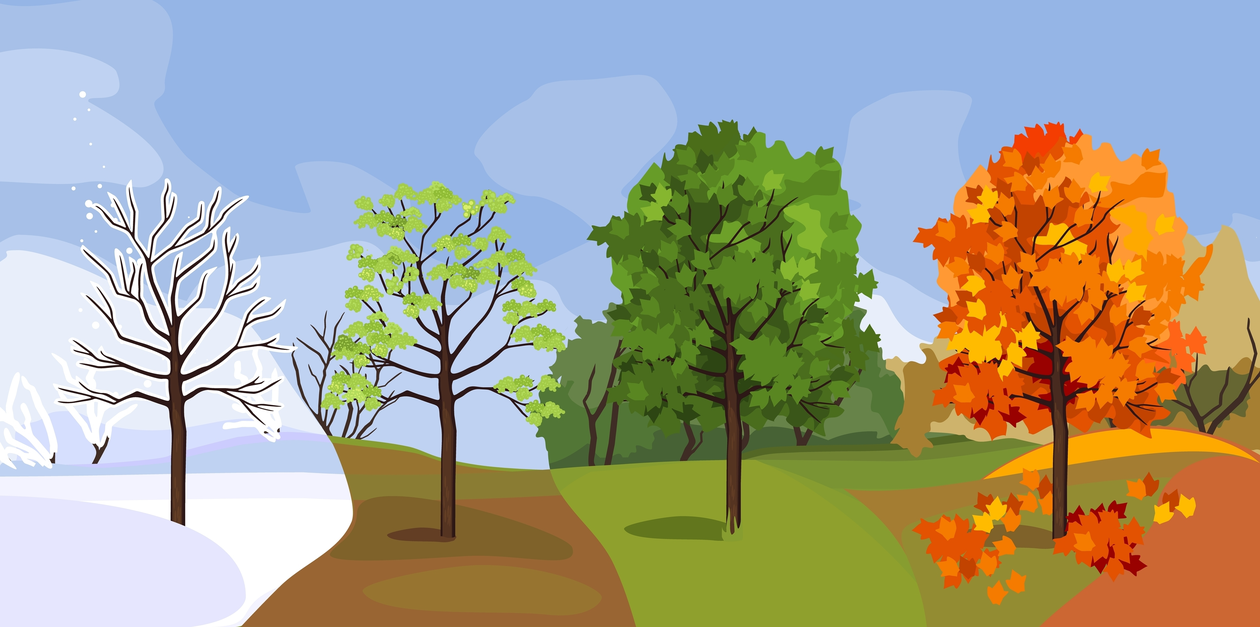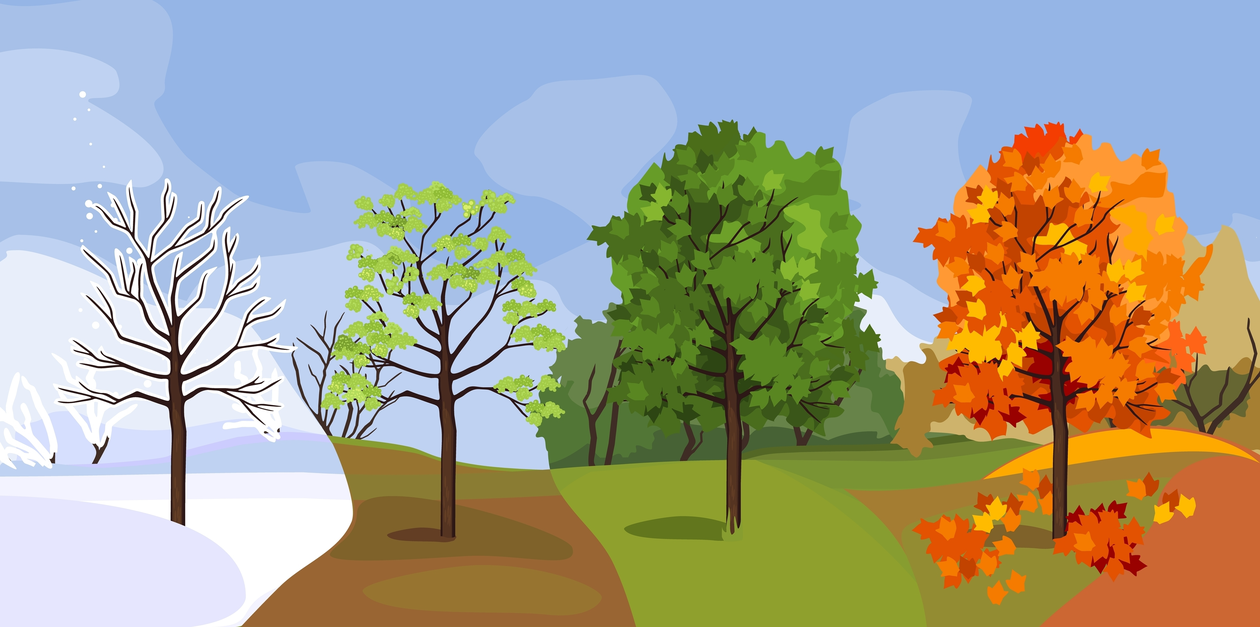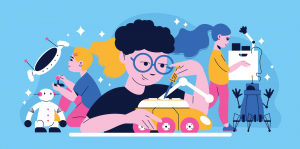こんにちは。完全自動化研究所の小佐井です。
SikuliX1.1.1のインストール方法について解説します。
SikuliXはデスクトップ自動化ツールの一つです。無料のRPAとして利用することができるので、RPAを始めてみたい方におススメですよ。
- Sikulix1.1.1のインストール方法を解説します
- SikuliX1.1.1開発画面の説明をします
動作検証は以下の環境で行っています。
Javaバージョン:1.8.0_111-b14、1.8.0_201-b09
Javaが入っていない方は入れて下さいね。
Sikulix1.1.1のインストール方法
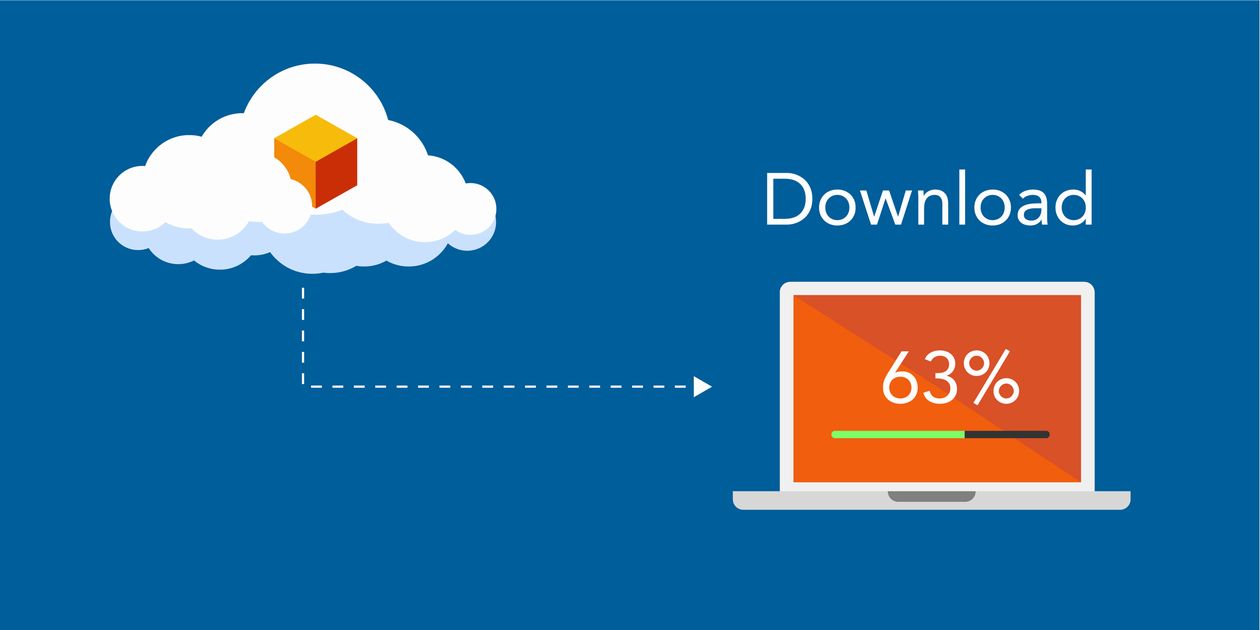
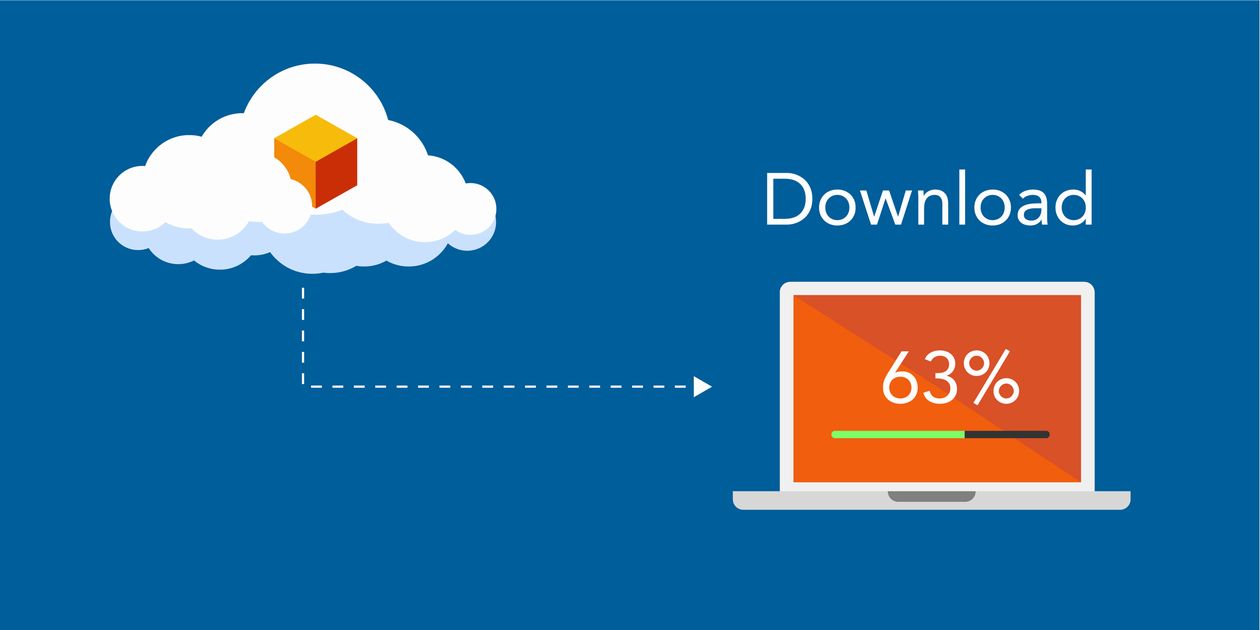



インストーラーをダウンロードしてから、インストールしてください!
ダウンロード
ダウンロードサイトにアクセスし、「sikulixsetup-1.1.1.jar」をクリックしてください(図1)。ローカルディスク(C)の直下にRPAというフォルダを作り、sikulixsetup-1.1.1.jarを置きます。
URL:https://launchpad.net/sikuli/sikulix/1.1.1
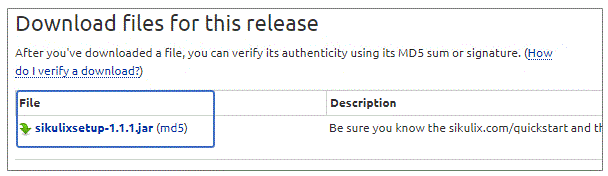
図1 SikuliXダウンロード画面
インストール
sikulixsetup-1.1.1.jarをダブルクリックするとインストール確認の「SikuliX-Setup: question…」画面が表示されます。「はい」をクリックすると(図2❶)、「SikuliX-Setup」画面が立ち上がります。「1-Pack1…」と「1.Python(Jython)…」にチェックを入れて❷❸、「Setup Now」をクリックします❹。
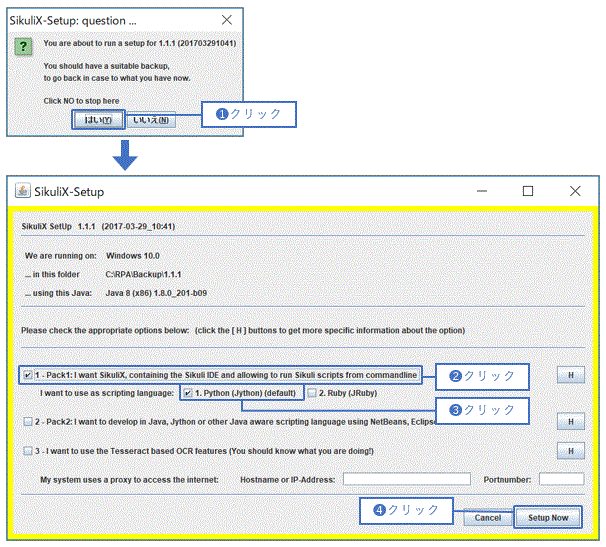
図2 SikuliXインストール画面①
図3が立ち上がりますので「はい」をクリックします。
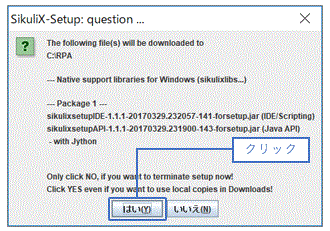
図3 SikuliXインストール画面②
ダウンロードが終わると図4が立ち上がりますので「はい」をクリックします。「いいえ」を選択するとJythonの古いバージョンがインストールされてしまいますので注意してください。
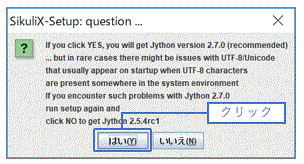
図4 SikuliXインストール画面③
ダウンロードが終わると図5が立ち上がりますので「OK」をクリックします。これでインストール完了です。
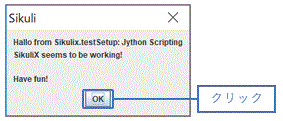
図5 SikuliXインストール画面④
Sikulix開発画面の起動
おめでとうございます!インストール完了です。
エクスプローラでC:¥RPAを開いてrunsikulix.cmdを見つけてください( 図6 )。これをダブルクリックすれば❶、SikuliXの開発画面が立ち上がります❷。
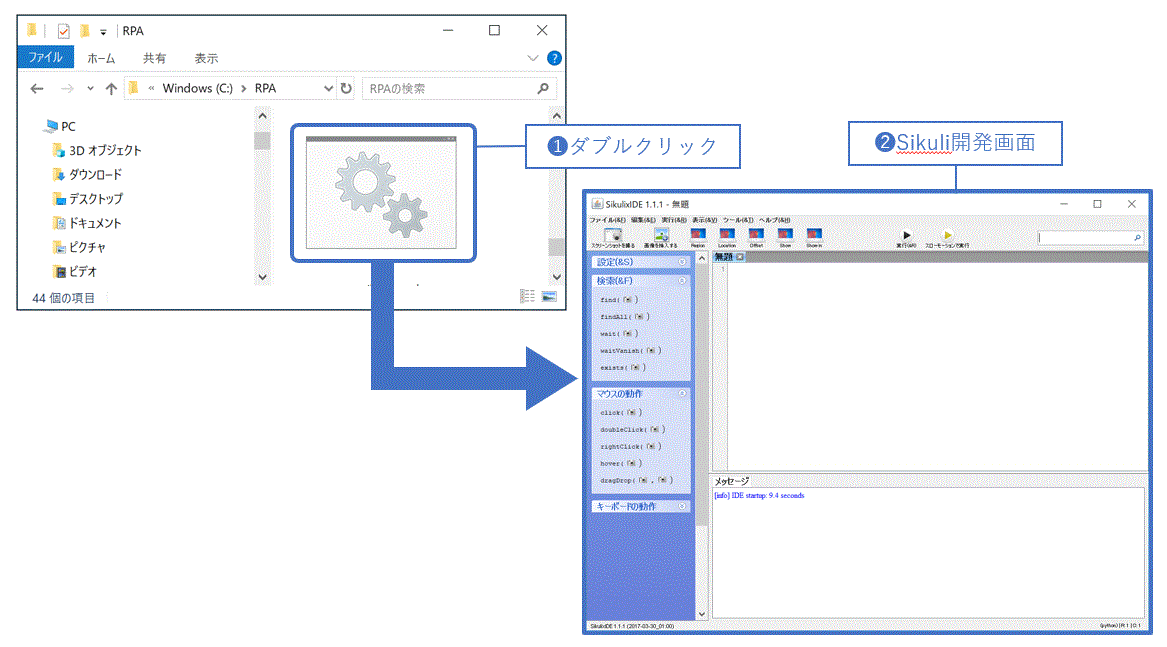
図6 SikuliX開発画面
まとめ
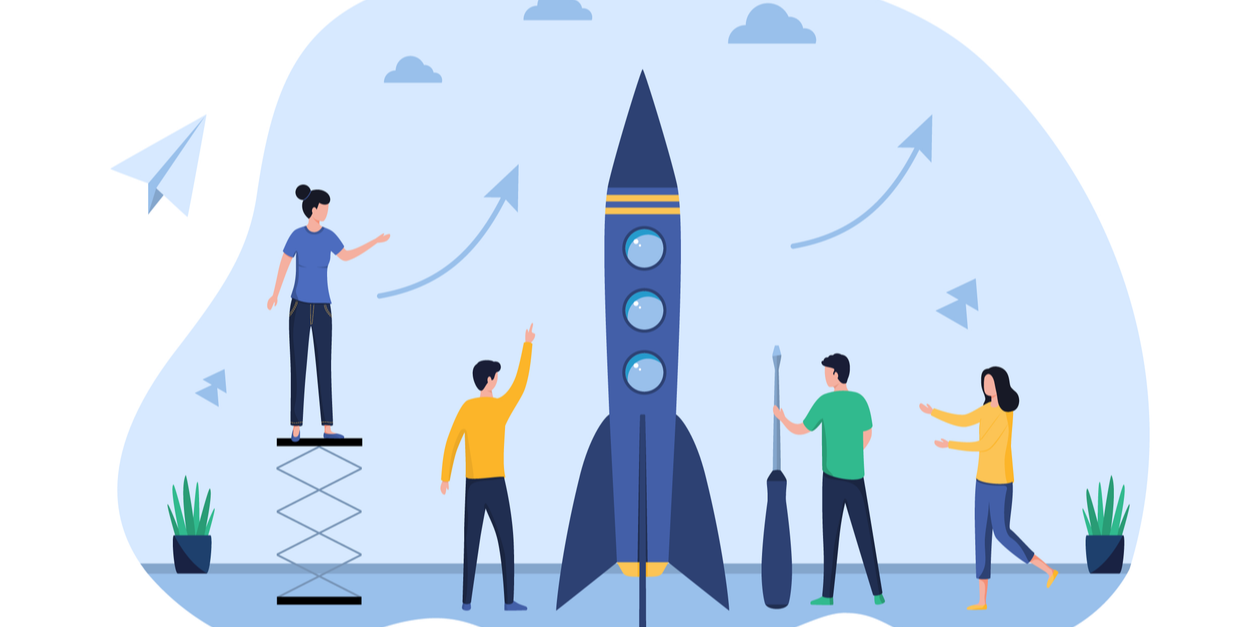
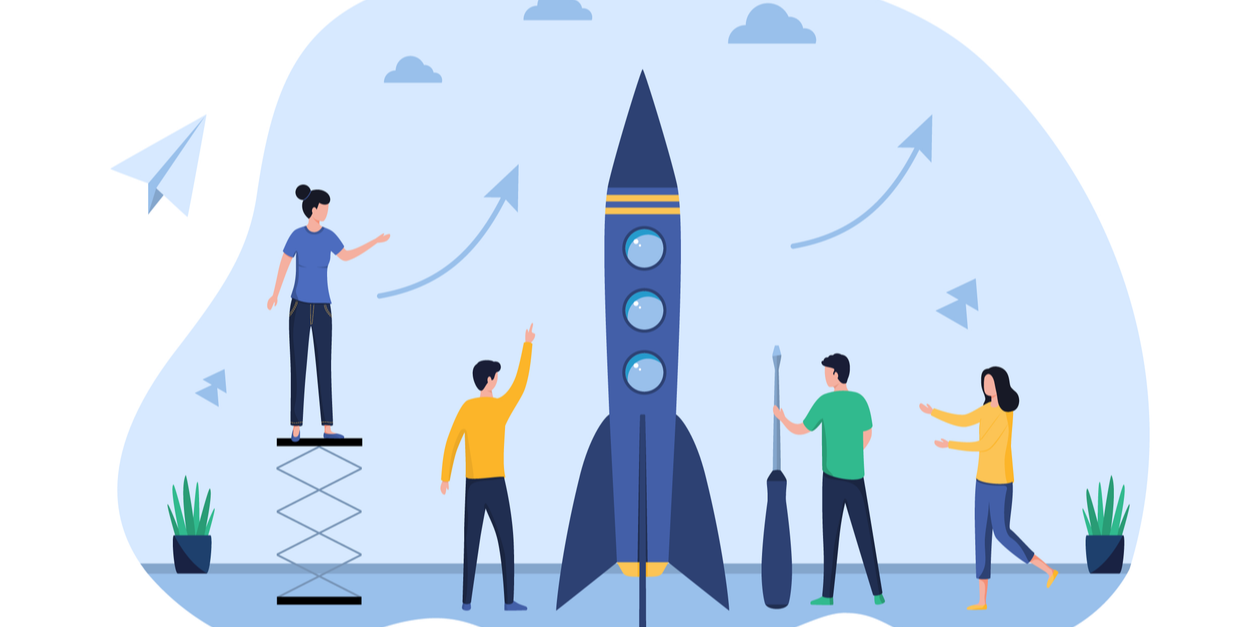
SikuliX1.1.1のインストールから、開発画面の簡単な説明までを見てきました。プログラム未経験の方は、最初不安を覚えるほど「開発ツール」っぽいと感じるかもしれません。
でも、触っていくと徐々に親しみがわいてきます。継続して勉強を続けてくださいね。
合わせて読みたい!関連ページ